[Soluzione] Come Trasferire I Dati da iPhone a iPhone 15 senza Perdita di Dati
 Lorenzo Adomani
Lorenzo Adomani- Aggiornato 2024-01-23 a Riparare iPhone
Hai appena aggiornato il tuo iPhone? Vuoi spostare tutte le applicazioni e le impostazioni dal tuo vecchio iPhone al tuo nuovo iPhone 15? Ci sono diversi modi per trasferire dati da un iPhone all’altro, ma noi ti suggeriamo solo I migliori. In questo modo otterrai lo stesso iPhone con tutti I tuoi file e le tue applicazioni. Allo stesso tempo, sarà un nuovo iPhone più bello e potente. Se si ottiene un nuovo iPhone 15 al posto del proprio iPhone attuale, ci sono diversi modi per passare dati da iPhone a iPhone. Vediamo la guida per capire come passare I dati da iPhone a iPhone 15.
- Parte 1. Come Trasferire Tutto da iPhone a iPhone 15, senza iCloud
- Parte 2. Come Passare da iPhone a iPhone 15 tramite QuickStart
- Parte 3. Come Trasferire I Dati sul Nuovo iPhone 15 tramite iCloud
- Parte 4. Come Trasferire al Nuovo iPhone 15 tramite iTunes
- Parte 5. Domande Frequenti sul Trasferimento di Dati da iPhone a iPhone 15
Parte 1. Come Trasferire Tutto da iPhone a iPhone 15, senza iCloud
Come passare da iPhone a iPhone 15 tutti I dati? Ti consigliamo di provare UltFone iOS Data Manager . Si tratta di uno strumento di trasferimento professionale per dispositivi iOS. Consente di trasferire dati, come immagini, video, file audio, contatti, ebook, note, messaggi, podcast, ecc. dal vecchio iPhone al nuovo iPhone 15. È lo strumento più affidabile per trasferire rapidamente I dati senza alcuna competenza tecnica. È lo strumento più affidabile per trasferire rapidamente I dati senza alcuna competenza tecnica. Puoi procedere con Ultfone con un solo clic. Ecco le principali caratteristiche di Ultfone iOS Data Manager:
- 100% Funzionante: Un solo click per passare dati da iPhone a iPhone 15
- Nessuna Perdita di Dati: È possibile trasferire tutto a iPhone 15 e fornire l'anteprima di backup / modificare, trasferire selettivamente I dati
- Capacità di archiviazione illimitata: Fornisce dischi rigidi virtuali aggiuntivi per l'archiviazione dei dati e consente di trasferire facilmente dati di grandi dimensioni.
- Scopri di più con l'iPhone 15: Nuove ed entusiasmanti funzioni per un'esperienza straordinaria.
Ecco come passare I dati da un iPhone all’altro:
- Passo 1 Scaricare e installare UltFone iOS Data Manager . Collegare il vecchio iPhone al computer, toccare " Registri di Backup" nella pagina iniziale e toccare Backup e Ripristino nella pagina successiva.
- Passo 2 Fare clic sul pulsante "Backup" per eseguire il back del vecchio iPhone.
- Passo 3 Congratulazioni! Hai creato con successo un backup per il tuo vecchio iPhone.
- Passo 4 Collegare il nuovo iPhone 15, quindi fare clic su "Per visualizzare o ripristinare I file di backup precedenti" in basso a sinistra, quindi scegliere un backup precedente che si desidera ripristinare e fare clic su "Visualizza".
- Passo 5 UltFone iOS Data Manager estrarrà tutti I file dal backup selezionato. È possibile scegliere I dati che si desidera ripristinare e fare clic su "Ripristina nel Dispositivo" o "Esporta nel Computer". Quindi è possibile trasferire con successo I dati dal vecchio iPhone all'iPhone 15.




Parte 2. Come Passare da iPhone a iPhone 15 tramite QuickStart
Se vuoi acquistare un nuovo iPhone e vuoi imparare a trasferire I dati da iPhone a iPhone 15, puoi passare al nuovo iPhone senza problemi con Quick Start, backup iCloud e iTunes.
Avvicinare il vecchio iPhone al nuovo iPhone. Assicurarsi che il Bluetooth del vecchio dispositivo sia attivato.
Passo 1: Accendere il nuovo iPhone 15.
Passo 2: Sul vecchio iPhone appare la schermata di Quick Start per la configurazione del nuovo dispositivo. Toccare Continua.
Passo 3: L'animazione appare sul nuovo iPhone. Tenere il vecchio dispositivo sopra il nuovo e scansionare questa immagine.
Passo 4: Una volta collegato l'iPhone, attendere che I dati e le impostazioni vengano trasferiti tra I dispositivi. Avvicinare entrambi gli iPhone.
Passo 5: Inserire il codice di accesso del vecchio iPhone e la password dell'Apple ID nel nuovo iPhone quando richiesto.
Passo 6: Impostare il Touch ID o il Face ID del nuovo iPhone.
Passo 7: Scegliere se ripristinare I dati dall'ultimo backup di iCloud o se eseguire subito il backup del vecchio dispositivo e poi ripristinare le informazioni.
Passo 8: Quindi, modificare le impostazioni relative a posizione, pagamento, Siri, ecc. Per impostazione predefinita, queste impostazioni sono esattamente le stesse dei dispositivi precedenti. È anche possibile regolarle successivamente nell'applicazione delle impostazioni.
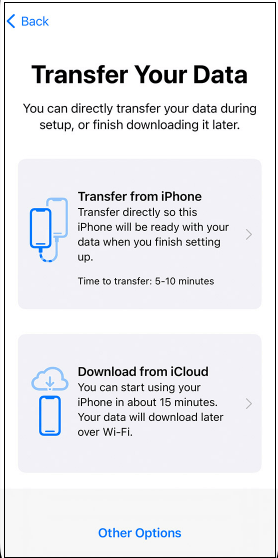
Tutti I contatti, le foto, le impostazioni e gli altri dati sono stati trasferiti sul nuovo iPhone.
Pros:
- L'avvio rapido offre un modo semplice per spostare i dati, le impostazioni e le preferenze dal vecchio iPhone al nuovo iPhone 15 con il minimo sforzo.
Cons:
- Il processo può essere più lento del previsto, soprattutto per I carichi di dati più grandi.
- Quick Start non funziona bene con I vecchi modelli di iPhone o con I dispositivi non Apple.
- Una connessione di rete potente è essenziale; un segnale debole può causare ritardi o guasti.
Parte 3. Come Trasferire I Dati sul Nuovo iPhone 15 tramite iCloud
Il modo più semplice per salvare I dati dell'iPhone è innanzitutto imparare a eseguire il backup dell'iPhone su iCloud. Andare in Impostazioni > Il mio Nome (prima opzione) > iCloud. Verrà visualizzata la quantità di spazio di archiviazione iCloud utilizzato e le app di cui si sta eseguendo il backup.
Passo 1: Una volta deciso cosa trasferire sul più recente iPhone, accedere all'app Impostazioni > Il mio nome > iCloud > Backup iCloud. In fondo alla sezione "Applicazioni che utilizzano iCloud" sono presenti delle opzioni.
Passo 2: Se il backup di iCloud non è ancora attivo, attivarlo e selezionare Backup Ora. L'iPhone carica tutti I dati più recenti sul cloud.
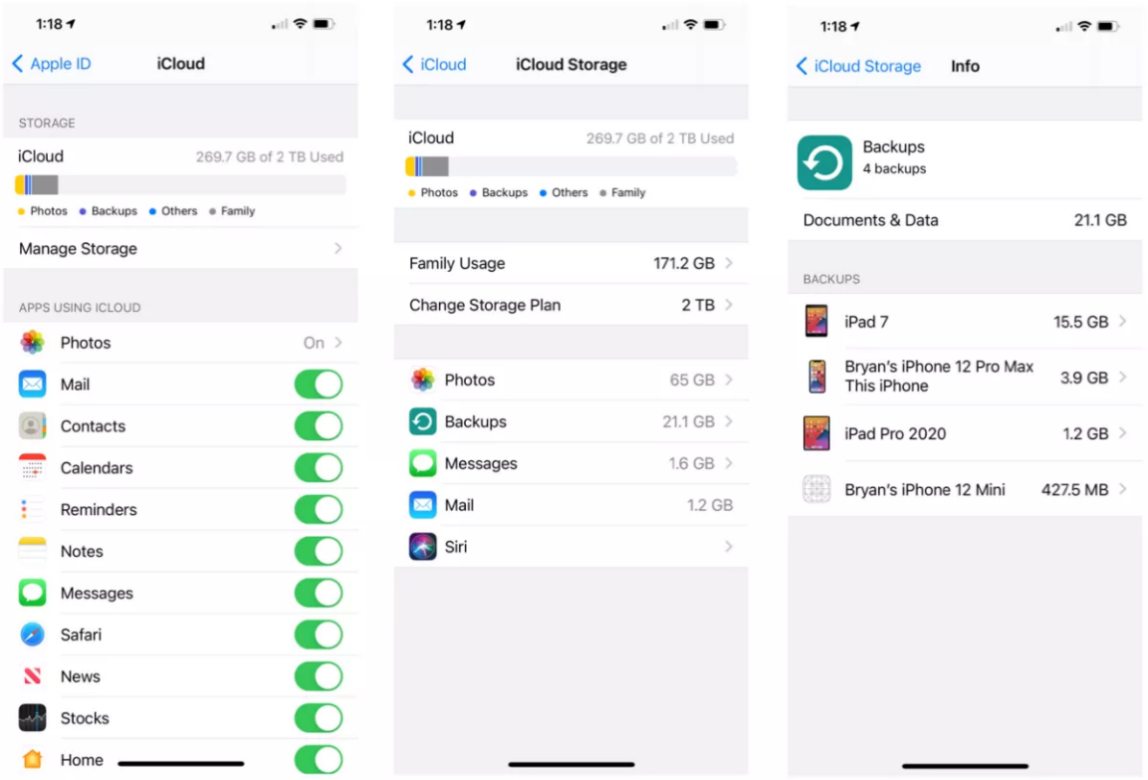
Passo 3: Seguire le istruzioni sullo schermo, ad esempio per collegare l'iPhone alla rete Wi-Fi. È possibile saltare la schermata di avvio rapido che appare nella sezione successiva. Quando appare la schermata App e dati, selezionare Ripristina da Backup iCloud.
Passo 4: È necessario accedere al proprio account Apple ID. Se è stata attivata la 2FA, è necessario autorizzare l'accesso al vecchio iPhone o Mac. Quindi, selezionare il backup iCloud più recente dall'elenco delle opzioni che indicano la data odierna.
Passo 5: Apple trasferirà tutti I dati di backup direttamente sul nuovo iPhone. Assicurarsi che il telefono sia collegato al Wi-Fi per non utilizzare I dati del cellulare e che sia connesso in modo da non scaricarsi nel bel mezzo del trasferimento.
Pros:
- iCloud consente di trasferire i dati senza connessioni fisiche, rendendoli convenienti e senza problemi.
Svantaggi:
- È necessaria una connessione internet veloce, che potrebbe essere un problema nelle aree con scarsa connettività.
- Lo spazio di archiviazione gratuito di iCloud è limitato e, se lo si supera, è necessario acquistare altro spazio.
- La sincronizzazione iniziale può richiedere un po' di tempo, soprattutto se si devono trasferire molti dati, causando un ritardo nell'utilizzo del nuovo iPhone 15.
Parte 4. Come Trasferire al Nuovo iPhone 15 tramite iTunes
Se si desidera trasferire I dati da un iPhone a un altro iPhone utilizzando iTunes, è possibile eseguire il backup dei dati da un iPhone a iTunes e ripristinare il backup sull'ultimo iPhone tramite iTunes. Questo processo di ripristino sovrascriverà I dati sull'altro iPhone. Se c'è del contenuto sull'altro iPhone, verrà cancellato.
Backup del Vecchio iPhone:
Passo 1: Collegare il dispositivo sorgente al computer con un cavo USB. È possibile collegare il dispositivo utilizzando una connessione USB o Wi-Fi. Per attivare la sincronizzazione Wi-Fi, vedere Sincronizzazione di contenuti iTunes sul PC con un dispositivo su Wi-Fi.
Passo 1: Aprire iTunes e selezionare il dispositivo nell'angolo superiore destro della finestra di iTunes.
Passo 2: Fare clic sul pulsante Backup Ora. Poiché non utilizzi iCloud, dovrai scegliere l'opzione manuale.
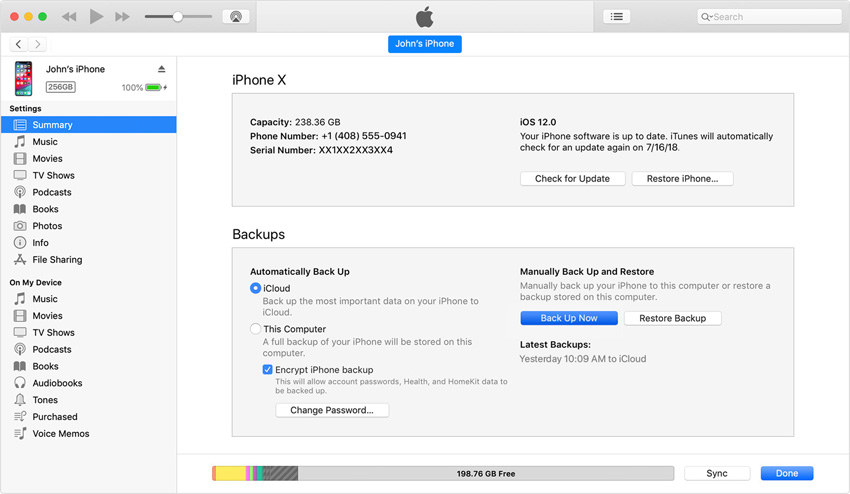
Passo 3: Dopo aver completato il processo di backup, è possibile controllare il backup nelle preferenze di iTunes. Scollegare il dispositivo di origine del backup.
Ripristino nel nuovo iPhone 15:
Passo 1: Avviare il Finder o iTunes sul computer.
Passo 2: Collegare l'iPhone di destinazione al computer con un cavo USB. Quando appare un messaggio a comparsa che invita a fidarsi di questo computer, toccarlo e, se necessario, digitare il codice di accesso allo schermo.
Passo 3: Il Finder o iTunes rileva l'iPhone. Selezionare il backup corretto e selezionare l'opzione Ripristina Backup. Fate attenzione a scegliere il backup corretto. Il consiglio è di controllare la data del backup.
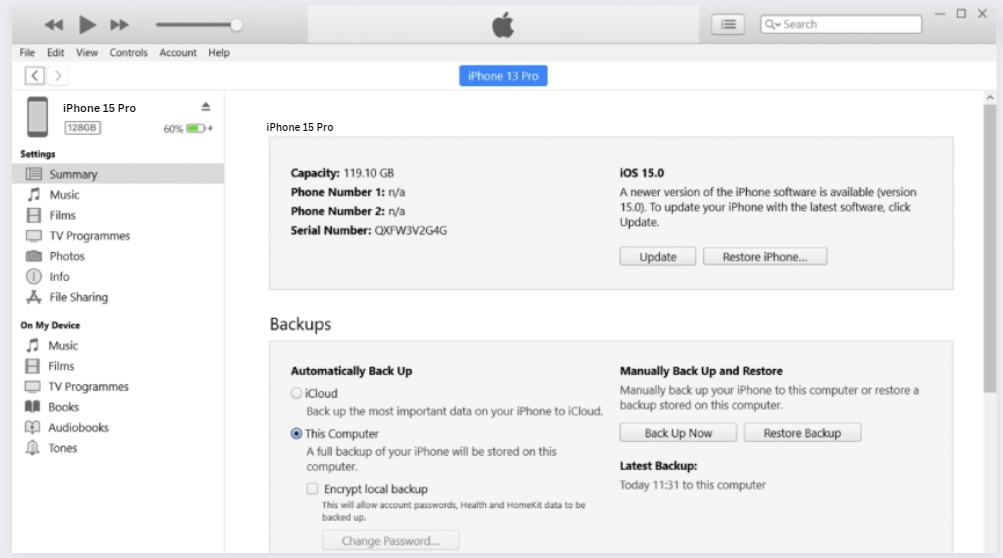
Pros:
- Le app e i loro dati hanno maggiori probabilità di essere trasferiti con precisione rispetto ad alcuni metodi basati sul cloud.
Svantaggi:
- Potrebbero verificarsi aggiornamenti di iTunes e problemi di compatibilità che potrebbero causare interruzioni durante il processo di trasferimento.
- Se non viene eseguito con attenzione, il ripristino da un backup può sovrascrivere I dati sul nuovo dispositivo, causando una potenziale perdita di dati.
Parte 5. Domande Frequenti sul Trasferimento di Dati da iPhone a iPhone 15
D1: Quanto tempo ci vuole per trasferire dati da un iPhone all'altro?
Il tempo necessario per trasferire dati da un iPhone all'altro può variare a seconda della quantità di dati da trasferire e del metodo utilizzato. Se si trasferiscono I dati in modalità wireless utilizzando iCloud, possono essere necessarie da alcune ore a un giorno, a seconda della velocità della connessione Internet e delle dimensioni dei dati. Se invece si utilizza uno strumento professionale, come UltFone iOS Data Manager , l'operazione può essere molto più veloce e in genere viene completata in pochi minuti o un'ora.
D2: Devo inserire la mia scheda SIM nel nuovo iPhone 15 prima di trasferire I dati?
Non è necessario inserire la scheda SIM nel nuovo iPhone 15 prima di trasferire I dati. I metodi di trasferimento dati si concentrano sul trasferimento di contatti, messaggi, app e altri dati, ma non richiedono l'inserimento della scheda SIM. Al termine del trasferimento dei dati, è possibile inserire la scheda SIM nel nuovo iPhone e il telefono sarà pronto per essere utilizzato con il servizio di telefonia mobile.
Conclusione
Abbiamo elencato I modi migliori per capire come trasferire I dati dal vecchio iPhone all'iPhone 15. Ma se non hai conoscenze tecniche, ti suggeriamo di utilizzare UltFone iOS Data Manager per effettuare un trasferimento sicuro. Con UltFone, puoi provare la gioia di un trasferimento di dati rapido, sicuro e conveniente. Ho provato tutti gli strumenti di terze parti che si dichiarano affidabili, ma questi strumenti li superano tutti.

 Lorenzo Adomani
Lorenzo Adomani

